(1)nacos官网: https://github.com/alibaba/nacos/releases/tag/1.2.1 下载nacos安装包到window本地(后缀为tar.zip)
(2)在linux上下载nginx包,linux安装指令:wget http://nginx.org/download/nginx-1.18.0.tar.gz(先去nginx官网查看版本,Stable version是稳定版本)
(3)在linux本机下载rz指令用于上传nacos压缩包:
[root@localhost ~]#yum install lrzsz [root@localhost ~]#rz
(4)对压缩包进行解压,我安装的是(nacos-server-1.2.1.tar.gz和nginx-1.18.0.tar.gz)
[root@localhost ~]#tar -zxvf nacos-server-1.2.1.tar.gz[root@localhost ~]#tar -zxvf nginx-1.18.0.tar.gz(5)解压后将两个包移动到/usr/local下
[root@localhost ~]#mv nacos /usr/local/nacos[root@localhost ~]#mv nginxnginx-1.18.0 /usr/local/nacos[root@localhost ~]#cd /usr/local/[root@localhost local]#ll看到以下界面算安装成功:

(6)进入nacos修改以下三个文件application.properties:
[root@localhost ~]#vim application.properties(如果linux装的是Mysql5.+,在application.properties最后粘贴)spring.datasource.platform=mysqldb.num=1db.url.0=jdbc:mysql://127.0.0.1:3306/nacos_config?characterEncoding=utf8&connectTimeout=1000&socketTimeout=3000&autoReconnect=true&serverTimezone=UTCdb.user=rootdb.password=123456(如果linux装的是Mysql8.+,在application.properties最后写:)spring.datasource.platform=mysqljdbc.DriverClassName=com.mysql.cj.jdbc.Driver# 指定数据库实例数量db.num=1# 第一个数据库实例地址db.url.0=jdbc:mysql://127.0.0.1:3306/nacos_config?serverTimezone=GMT%2B8&characterEncoding=utf8&connectTimeout=1000&socketTimeout=3000&autoReconnect=truedb.user= rootdb.password= 123456保存退出(注:除了nacos_config,user,password按照自己建的数据库、登录名、登陆密码、其他不用改动)
(7)修改conf下的cluster.conf文件:
[root@localhost conf]#hostname -I(一定要用大写I,因为小写i可能会是127.0.0.1,假设我查出来的是192.168.111.130)[root@localhost conf]#vim cluster.conf
(前面的ip号就是用hostname -I查出来的,后面的端口号可以自己设定不要端口冲突就行,保存退出)
(8)修改nacos下bin文件里startup.sh文件:
[root@localhost bin]#cp startup.sh start.sh.init[root@localhost bin]#vim startup.sh

(注:这里是 -Dserver.port=${PORT},不要误认为是“.”)
在bin目录下的执行结果:

同时通过window浏览器访问:
http://192.168.111.130:3333/nacos/#/login
http://192.168.111.130:4444/nacos/#/login
http://192.168.111.130:5555/nacos/#/login
如果出现以下页面则表示配置成功:
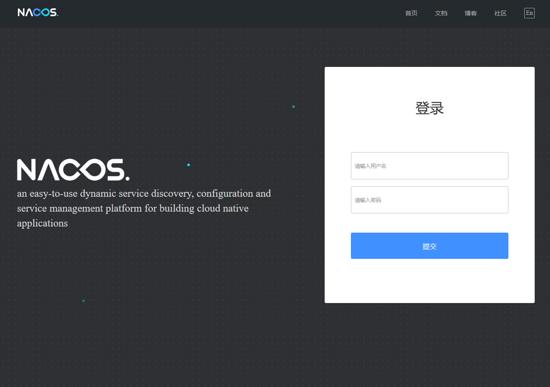
(9)更改nginx文件配置:
[root@localhost conf]#vim nginx.conf

(注:upstre cluster原本是没有的要自己添加,后面两个原本配置文本有只需要找到修改,其中listen代表nginx的端口号可自己定义,同样不要冲突)
(10)进行启动前检查:
[root@localhost conf]#ps -ef|grep nacos|grep -v grep|wc -l
(注:这里必须显示是3,代表3333,4444,5555端口都已经启动,如果不是3,说明运行内存不足,这时候要到nacos下的bin目录再次修改startup.sh,把红色框内的数值改小,原本好像是2g,2g,1g,我改成256m,256m,256m,降低运行内存)

(11)进行启动:
进入nginx下的sbin目录:
[root@localhost sbin]#./nginx -c /usr/local/nginx/conf/nginx.conf如下表示启动成功:

最后进入本地浏览器输入:192.168.111.130:1111/nacos进入控制台。
本人亲测有效,有什么问题可以查看运行日志查看错误,或者进行留言。
来源:https://www.tuicool.com/articles/Ire6rmJ




















 2903
2903











 被折叠的 条评论
为什么被折叠?
被折叠的 条评论
为什么被折叠?








